今回はQRコードが読めないデバイスをSoqAlbumに繋げる方法を紹介します。
SoqAlbumに表示されるQRコードはSoqToolsを起動するためのURLを表しています。このURLをコピーすれば、PCのようなQRコードが読みとれないデバイスのブラウザからSoqToolsを立ち上げて、SoqAlbumとファイルのやり取りを行うことができます。QRコードのURLをメールなどで送信すれば、SoqAlbumから遠く離れた場所からでもSoqAlbumへファイルを送受信することができます。
SoqAlbumはここから起動できます。SoqAlbumとSoqToolsの基本的な利用法ついてはここやここを参照してください。
忙しい人へ、要約
- QRコードのURLは、QRコード下のコピーアイコンからコピーできる。QRコード下のshareボタンが有効であれば、グループウェアなどを通してURLをシェアできる。
- このURLをブラウザで開けば、QRコードが読めないデバイスでもSoqToolsを起動できる。
- URLをメールなどでリモートのユーザーに通知すれば、遠く離れた場所からSoqToolsを立ち上げて、SoqAlbumへのファイルの送受信ができる。
QRコードのURLをコピーする、shareボタンで共有する
QRコードの表してるURL(以下、QRコードURLと呼びます)は、SoqAlbumのメインタブ画面でコピーできます。
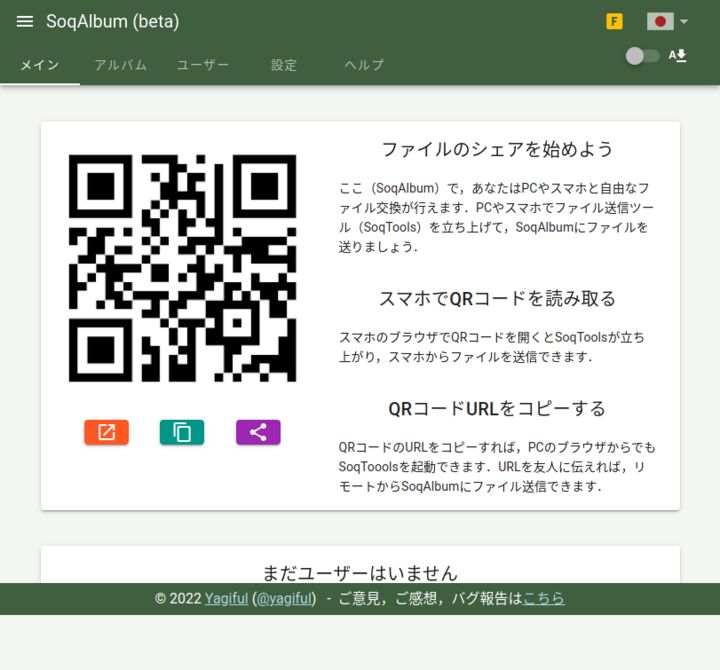
図のコピーボタンを押せばURLをコピーできます。このURLをメール等で送信すれば、送信先からSoqToolsを立ち上げられます。
SoqAlbumが動いているブラウザがshareボタンをサポートする場合、QRコードの下にshareボタンが現れます。Shareボタンからメールやグループウェアに直接URLを送信することもできます。
送信されたURLからSoqToolsを開く
メールやグループウェア経由でURLを受け取ったら、スマホかPCのブラウザでURLを開いてSoqToolsを起動しましょう。SoqToolsが立ち上がるとリモートからSoqAlbumに直接リンクします。
スマホで開いた場合、ファイル送信はもちろん、ウェブカメラもQRコードでリンクした場合と同じ方法で利用できます。
ノートパソコンであればウェブカメラが内蔵されている場合も多いでしょう。このウェブカメラを利用して、リモートに写真を送信できます。カメラが利用できないPCでもファイル送信は利用可能です。
まとめ
Bluetoothを利用したファイル送信は、送信範囲が限定されます。SoqAlbumのファイル送信はインターネット経由で行われます。同一LANといった制限はなく、NAT越しの送信も可能なので、たとえ地球の裏側からでもSoqToolsとシームレスにリンクします(限界はあります。「SoqToolsが起動に失敗する場合」)
例えばリモートのユーザーから、免許書やパスポートのコピーを至急提出してもらいたい場合、相手のスマホにQRコードURLを送信できれば、その場で写真を撮って提出してもらえるかもしれません。その他さまざまな利用法については前回のポストが参考になるでしょう。
なお、QRコードURLの管理は慎重に行ってください。URLを知っている人物なら誰でもSoqAlbumにリンクできますから、 不特定多数のユーザーにQRコードURLを公開してはいけません。
とはいえ、誤って公開してしまう場合もあるかと思います。そのような場合は、 SoqAlbumをすぐに閉じてください。 これだけで問題は解決します。
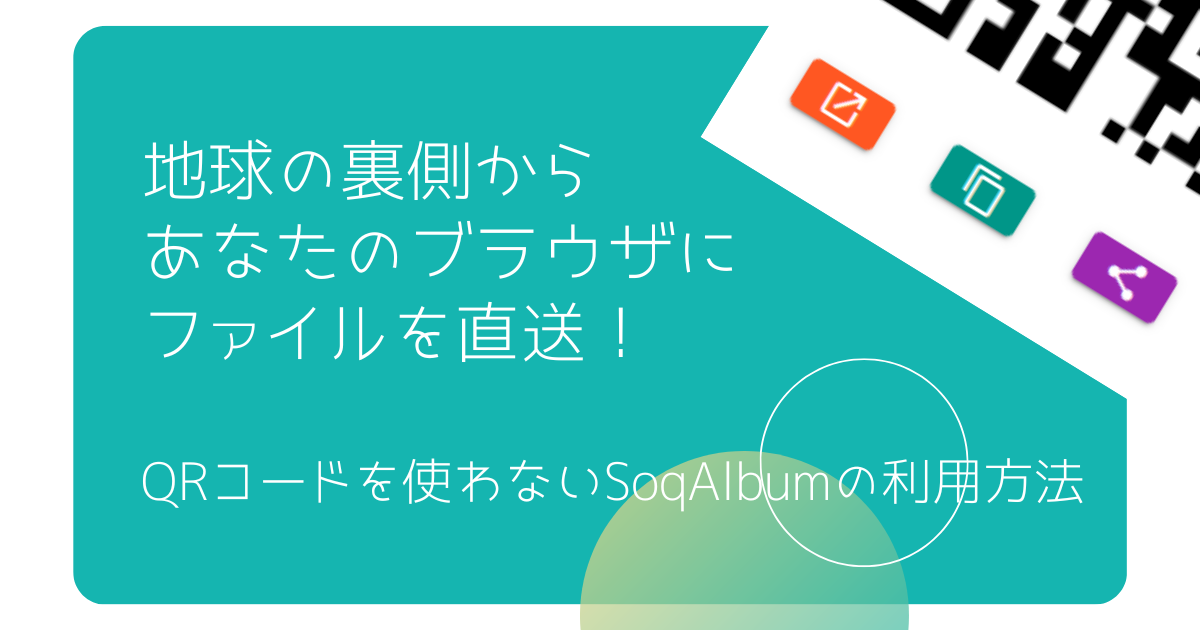


コメント